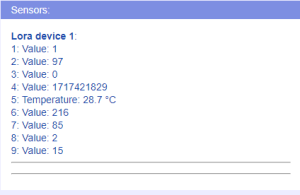Использование контроллера Lavritech L1 Lite в качестве LoRaWAN Gateway с контроллером Wiren Board
Это черновик страницы. Последняя правка сделана 03.06.2024 пользователем A.Ksenofontov.
Общая информация
LoRaWAN - это беспроводной протокол для домашней и коммерческой автоматизации. Это беспроводная технология, которая используется для передачи данных на дальние расстояния от 1 до 15 км.
На физическом уровне основана на методе модуляции LoRa (ЛоРа) и разработана специально для использования в интернете вещей (IoT).
Описание
Для использования LoRaWAN устройств с контроллером Wiren Board понадобится контроллер Lavritech L1 Lite, который будет выступать в качестве LoRaWAN шлюза.
Контроллер Lavritech L1 Lite должен содержать модули LoRaWAN и ModBus Slave, и в составе прошивки должны быть включены соответствующие программные модули.
В качестве оконечного устройства могут выступать разнообразные устройства: датчики температуры, охранные устройства, приборы учёта и др. Обратите внимание устройства должны поддерживать протокол LoRaWAN, не все устройства работающие на физическом уровне LoRa поддерживают LoRaWAN.
Настройка контроллера Lavritech L1 Lite в качестве LoRaWAN шлюза
- Подключится к web-интерфейсу контроллера Lavritech L1 Lite (инструкция производителя)
- Нажмите и удерживайте на материнской плате кнопку «USER» и затем нажмите кнопку «RESET», так контроллер перейдёт в режим точки доступа WiFi, на устройстве с WiFi модемом найдите и подключитесь к открытой WiFi сети "Lavritech_L1", web-интерфейс будет доступен по ip адресу 192.168.4.1
- Так же возможно проводное ethernet подключение, Lavritech_L1 получит ip адрес от вашего DHCP-сервера и web интерфейс будет доступен по его ip адресу.
- Настройка котроллера Lavritech L1 Lite в режим шлюза LoRaWAN (инструкция производителя)
- В web-интерфейсе перейдите Config:LoRa
- В первой строке выбрать Lora Gateway
- Во второй строке выбрать ABP
Подключение оконечных устройств в LoRaWAN шлюз по ABP
ABP(Activation by Personalization) — поддержка шифрования со статическими ключами. Работа в режиме ABP — это наилучший компромисс между безопасностью передачи данных и удобством (простотой) работы. Для работы в шлюз должны быть записаны DevAddr, AppSkey, NwkSkey полученные от производителя оконечного устройства (часто указаны на наклейке или в паспорте устройства).
- В web-интерфейсе Lavritech L1 Lite перейти Lora-Nodes option, выбрать из номеров Node (каждый номер соответствует подключенному оконечному устройству)
- Заполнить графы
- DevAddr - адрес устройства
- TimeOut - оставить по умолчанию 65535 секунд (если за это время шлюз не получал данных от оконечного устройства - выводится сообщение об ошибке)
- AppSkey - сессионный ключ
- NwkSkey - сетевой сессионный ключ
- Data structure - здесь нужно описать структуру получаемого сообщения, можно найти в документации на оконечного устройства
Ниже представлена расшифровка основные типов бинарных данных из документации на Lavritech L1 Lite, для заполнения поля Data structure:
- T — Температура, 2 байта int, значение умножено на 10 (1 знак после запятой).
- H — Влажность, 2 байта uint, значение умножено на 10 (1 знак после запятой).
- L — Long данные, 4 байта, например, счетчики импульсов.
- С — Аналогично L.
- А — АЦП или другие 16 битные данные, 2 байта.
- B — Однобайтовое значение.
- G — состояние GPIO.
- 1..9 — количество пропускаемых байт, эти данные не будут использоваться. Также данные не используются, если названия переменных указать в нижнем регистре.
Дополнительные флаги (дописываются перед основными):
- R — обратный порядок байтов (старший байт первый), т. е. если принимаем температуру то пишем не просто T, а RT, если старший байт передаётся первым.
- S — значение с 2 знаками после запятой.
Пример подключения оконечного устройства к шлюзу LoRaWAN
Подключаемо оконечное устройство - датчик температуры Вега ТД-11.
DevAddr, AppSkey, NwkSkey этого устройства указаны в паспорте устройства, а так же их можно считать или сгенерировать новые в ПО Vega LoRaWAN Configurator, при подключении датчика к ПК.
Для заполнения графы Data structure, находим таблицу "Пакет с текущими показаниями"
Соответственно наша запись в поле Data structure будет такая : "BBBLTBBBB"
Где
- B - Тип пакета
- B - Заряд батареи в %
- B - Превышение лимитов ("0" - нет превышения, "1" - есть превышение)
- L - Время снятия показаний, передаваемых в данном пакете (unixtime UTC)
- T - Температура в °C, умноженная на 10
- B - Нижний температурный лимит
- B - Верхний температурный лимит
- B - Причина передачи пакета
- B - Состояние входов (битовое поле)
На главной странице шлюза мы должны получить показания с датчика
Передача показаний от шлюза в контроллер WB по ModBus
Настройка ModBus_slave на контроллера Lavritech L1 Lite
Открыть Config: ModBus_slave-Config RTU
- Address - ModBus адрес контроллера Lavritech L1 Lite
- Speed RS485 - Скорость обмена на шине
Привязка данных полученных от шлюзом к регистрам ModBus
В настойках шлюза выбираем ModBus_slave, здесь происходит привязка полученных данных к регистрам ModBus, которые будут доступны для чтения.
- Регистр - по этому адресу будет доступны данные при запросе ModBus командой чтения Input registrer(0x04)
- Далее выбор источника данных - Lora
- Привязка регистров Num: A-B, где A - номер ноды, B - регистр ноды
В соответствии с нашим примером установим:
- 1 Registr : 0 Lora Num: 1-2 (Заряд батареи в %)
- 2 Registr : 2 Lora Num: 1-5 (Температура в °C, умноженная на 10)
Подключение контроллера Lavritech L1 Lite к контроллеру WB по шине RS-485 ModBus
- Подключите устройство к шине RS-485 с соблюдением распиновки, указанной на Lavritech L1 Lite. A-A, B-B.
- Считать данный со шлюза можно создав устройство веб интерфейс или создав шаблон
Пример без шаблона
- Открыть web-интерфейс контроллера WB-Настройки-Конфигурационные файлы-Настройка драйвера serial-устройств(необходимы права Администратора) - Добавить устройство
- Порт - RS485-1 или RS485-2, в соответствии к какой шине подключен шлюз, тип устройства - Произвольные устройства -Устройство с протоколом Modbus. Нажать "добавить устройство".
- Адрес устройства - адрес контроллера Lavritech L1 Lite
- Свойства - название устройства, ввести название устройства "Температура на улице"
- Нажатием "+канал" создаём канал устройства
- Заполняем поля
- Имя-Заряд батареи
- Тип - value(range??? проверить работу)
- Тип регистра - input
- Адрес(десятичное значение) - 0
- Нажатием "+канал" создаём ещё один канал устройства
- Заполняем поля
- Имя-Температура
- Тип - temperature
- тип регистра - input
- адрес(десятичное значение) - 2
- множитель - 10
- Нажать - Сохранить настройки
- В web-интерфейсе WB выбрать Устройства, увидеть устройство "Температура на улице" с полями "Заряд батареи" и "Температура"
- Готово!
Пример с созданием шаблона
Для удобства использования и редактирования можно создать шаблон по инструкции. Пример шаблона:
{
"device_type": "lora_temperature_sensor",
"title": "LoRa Temperature Sensor",
"group": " g-climate-sensor",
"device": {
"name": "LoRa temperature sensor",
"id": "lora_temperature_sensor",
"channels": [
{
"name": "Battery Charge",
"reg_type": "input",
"address": 0,
"type": "range",
"units": "%",
"format": "u16"
},
{
"name": "Temperature",
"reg_type": "input",
"address": 2,
"type": "value",
"units": "deg C",
"format": "u16",
"scale": 10
}
],
"translations": {
"ru": {
"LoRa Temperature Sensor": "LoRa датчик температуры",
"Battery Charge": "Заряд батареи",
"Temperature1": "Температура"
}
}
}
}
Передача показаний от шлюза в контроллер WB по MQTT
Для передачи данных от шлюза к контроллеру WB можно вместо ModBus использовать MQTT Для этого контроллер Lavritech L1 Lite должен иметь сетевой доступ к контроллеру WB (обычно используется при использовании обоих котроллеров в одной локальной сети)
- В настройках Lavritech L1 Lite перейти к настройке публикаций сообщений в брокер MQTT установленный на WB Config:Servers.
- Включить функцию Enable send MQTT.
- Ввести ip адрес, порт, логин и пароль от MQTT брокера установленного на WB (по умолчанию порт 18883, логин и пароль отсутствуют).
- Нажать SET, через несколько секунд в первой строчке должно быть сообщение "OK", если подключение прошло успешно.
- Данные от шлюза теперь публикуются в MQTT брокере контроллера WB (для удобства просмотра можно использовать [Программа для работы с MQTT MQTT Explorer]).
- Для получения данных в web-интерфейсе WB необходимо создать виртуальное устройство и связать его каналы с топиком в MQTT брокере с помощью правила wb-rules
Пример с датчиком Вега ТД-11
// тут надо доделать шаблон
defineVirtualDevice('lora-device', {
title: 'lorawanDT11_wbrules' ,
cells: {
rssi: {
title: "rssi",
type: "value",
value: "0",
units:"dB"
}
}
});
trackMqtt("/Lavritech_L1/rssi", function(message) {
dev["lora-device/rssi"]=Number(message.value);
});
В web-интерфейсе WB на панели Устройства теперь существует наш датчик температуры.